¿Tu teclado de Android no funciona? No pasa nada, así que puedes arreglarlo | Estilo de vida
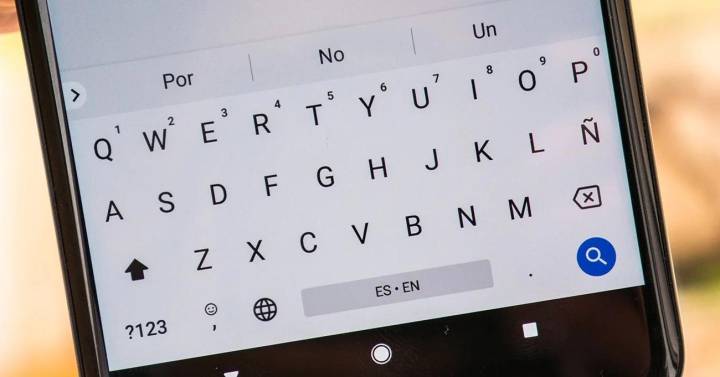
Una de las cosas que pueden pasar cuando se usa un dispositivo con Android es que el teclado integrado en pantalla no funciona como debería. Te vamos a mostrar cómo solucionar esto para que todo vuelva a ser como antes con gboardque es la opción más utilizada por la mayoría de los usuarios debido a su excelente rendimiento y al hecho de ser una aplicación gratuita.
Los errores más comunes que suelen ocurrir son el reconocimiento incorrecto de pulsaciones de teclas e incluso no aparecer cuando tienes que introducir texto en alguna parte. El hecho es que es posible tomar algunas medidas, que no incluyen desinstalar el teclado Android del que hablamos, para que todo vuelva a la normalidad. Por cierto, si no tienes esta aplicación, puedes descargarla gratis en este enlaceSi lo hace, disfrutará de una serie de opciones que son excelentes y también de una personalización fantástica.
Arreglar el teclado Gboard para Android
Hay dos opciones que te vamos a indicar y que, por lo general, son más que suficientes para que el funcionamiento de Gboard para Android deje de dar problemas. En ambos casos no hay peligro para el terminal o para la propia aplicación, por lo que no debes tener miedo de seguir las instrucciones que verás a continuación:
Borrar caché de aplicaciones
Es lo primero que debe intentar, y lo que hará es eliminar archivos temporales creados por la aplicación, y de esta manera son restaurados por otros nuevos. No hay problemas posteriores, ya que es como restaurar el desarrollo. Estos son los pasos que tienes que seguir:
- Entra en los Ajustes de tu terminal con sistema operativo Androide y, allí, usa la sección llamada Aplicaciones y notificaciones (o algo similar).
- Ahora debes ubicar Gboard entre todo lo que ves en pantalla. Al hacerlo, haga clic en el nombre e ingrese los datos de la aplicación.
- Busque el botón Almacenamiento y utilícelo y ahora, debe elegir Borrar caché. Espere unos segundos para que todo se complete.
- Ya terminaste y, normalmente, los problemas dejan de aparecer.
Deshabilitar otros teclados
La segunda posibilidad es que cualquiera de los otros teclados que tienes en tu teléfono o tablet Android ellos estan causando problemas. Por lo tanto, lo mejor es que los deshabilites para comprobar si esto es exactamente lo que te está pasando. Para ello, tienes que hacer lo siguiente:
- Accede a la configuración como de costumbre y, a continuación, entra en el apartado denominado Sistema.
- Seleccione Idioma y entrada (el nombre puede ser diferente, pero siempre similar). Usa Teclado y, ahora, selecciona la sección Administrar teclados.
- Ve deshabilitando todas las que ves excepto Gboard.
- Una vez hecho esto, habrás terminado y, posiblemente, los problemas que tenías definitivamente dejarán de molestarte.
